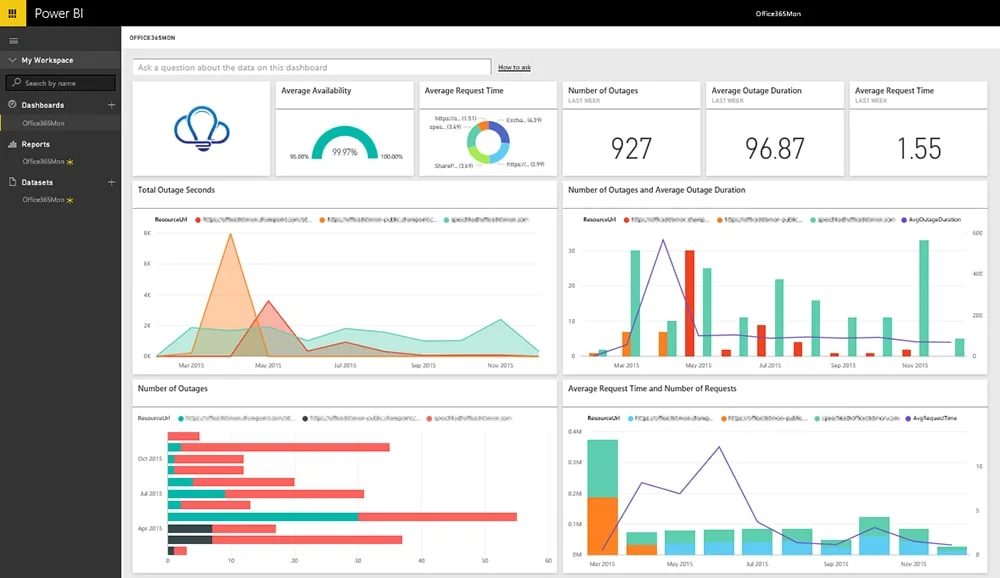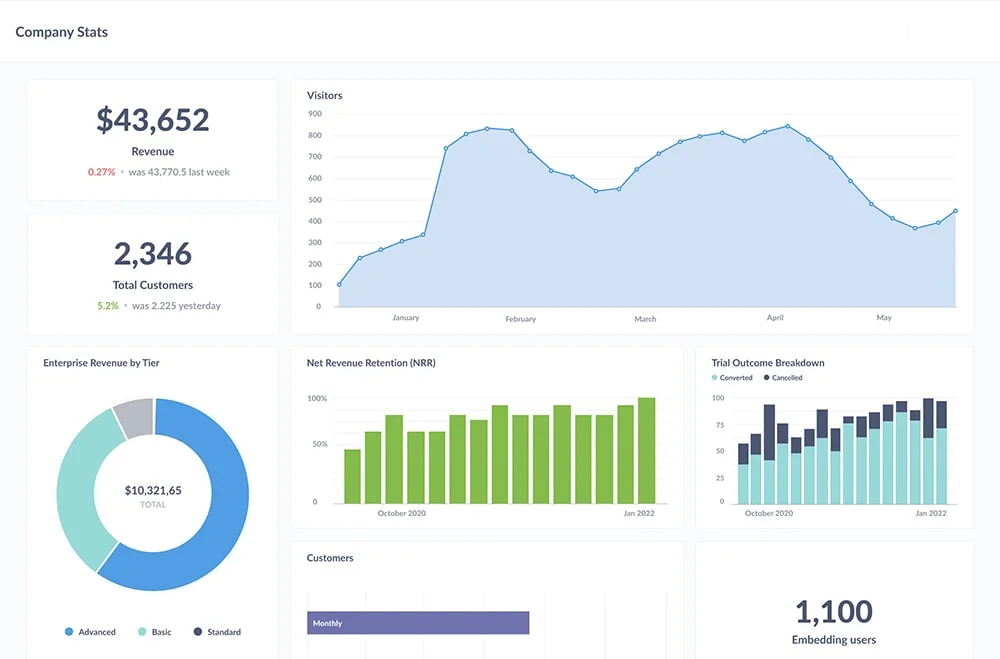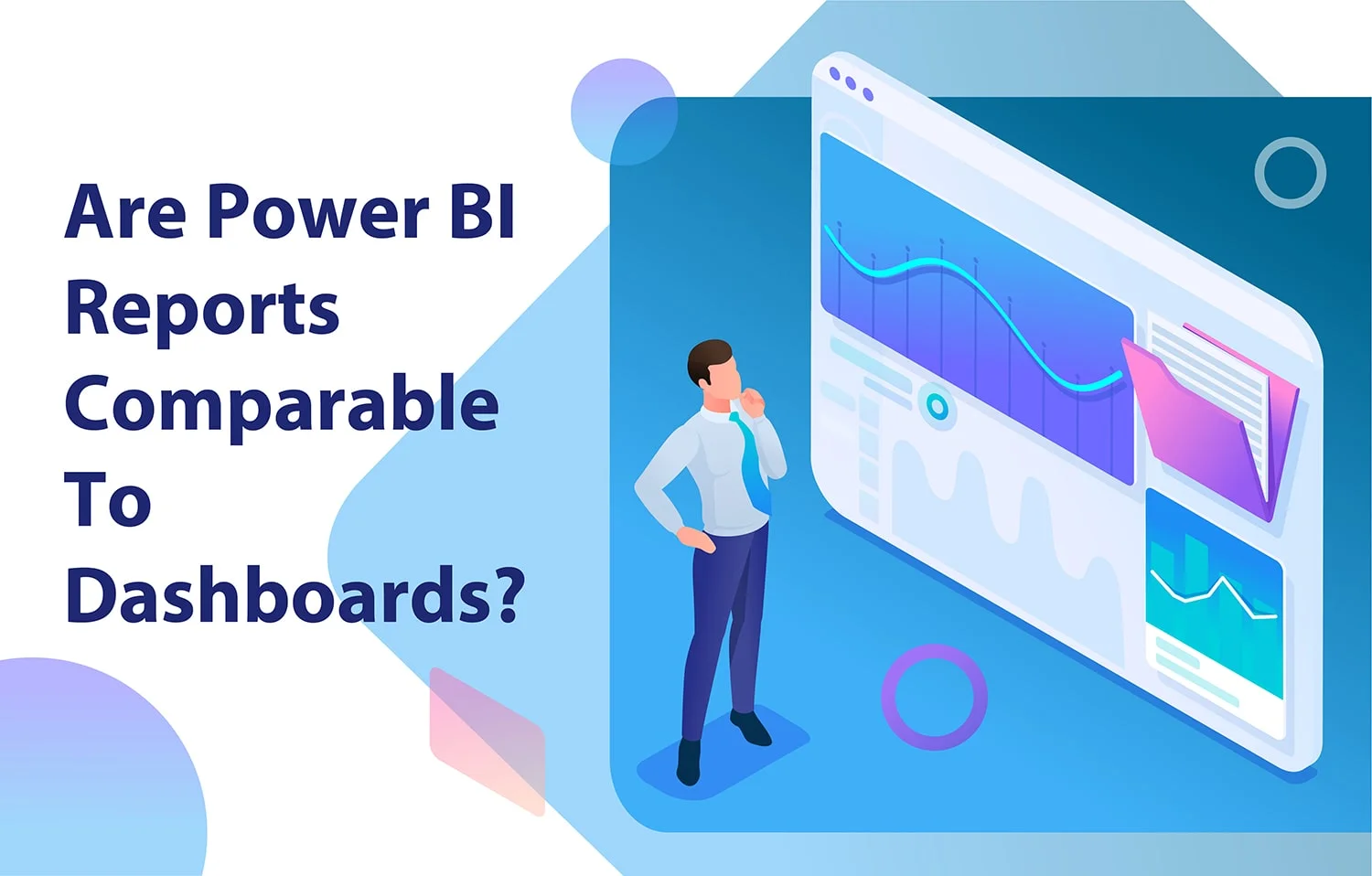
آیا Power BI Reports با Dashboards قابل مقایسه است؟
دو بخش در Power BI وجود دارد که ممکن است یکسان بنظر برسند، اما هدف و قابلیتهای متفاوتی را ارائه میکنند. داشبورد و پنل گزارشها هر دو برای تجسم دادهها مورد استفاده قرار میگیرند، با این تفاوت که داشبورد آمارها را به صورت نمودار و چارت نمایش میدهد تا کاربر تعامل نزدیکی با دادهها داشته باشد. اما پنل گزارش شامل جزئیاتی از مجموعه دادگان است، همچنین میتوان از داشبورد به گزارشها دست یافت.
در این مقاله از مجموعه مقالات تکران قصد داریم تفاوتهای کلیدی بین این دو ماژول را مطرح و بررسی کنیم. با ما همراه شوید.
پنل گزارش در Power BI
این ماژول عملکردی چند بعدی در یک مجموعه داده دارد، به گونهای که گزارشات متفاوتی به شیوههای مختلف مانند نمودار، چارت، آمار و … را نمایش میدهد. این گزارشات تعاملی بوده و امکان فیلتر کردن آنها وجود دارد. هر گزارش شامل موارد زیر است:
- گزارشات ممکن است چندین صفحه داشته باشند.
- هر مجموعه داده در یک گزارش مطرح میشود.
- دادهها را میتوان فیلتر، جدا و علامتگذاری کرد.
- امکان دستیابی به دادهها از طریق Drill Mode وجود ندارد.
- آلارم هشدار ندارد.
- امکان انتشار در وب وجود دارد.
- کاربران میتوانند گزارشات را در نسخه دسکتاپ Power BI ایجاد و مشاهده کنند.
- امکان کوئری زدن به شیوه زبان طبیعی وجود ندارد.
- گزارش را به علاقهمندیهای خود اضافه کنید.
- در هنگام اشتراکگذاری میتوانید گزارشات را با فیلترهای اعمال شده بر روی آن، طی یک ایمیل دریافت کنید.
داشبورد Power BI
این ماژول، صفحهای است که اطلاعاتی در مورد دیتاستها، شاخصهای کلیدی عملکرد (KPI) و لینک به دیگر گزارشات درون آن موجود است و شامل موارد زیر است:
- داشبورد فقط به صورت One Page نمایش داده میشود.
- برعکس پنل گزارش، در داشبورد از مجموعه دادگان در نمودارها و … استفاده میشود.
- امکانی برای جدا کردن یک دسته از دادهها و یا فیلترینگ وجود ندارد، البته استثنائاً در حالت Focus این کار قابل انجام است، ولی قابل ذخیره کردن نیست.
- با فعال کردن Drill Mode میتوانید با راست کلیک بر روی دادههای مصور و انتخاب گزینه Drill Through دقیقاً به همان بخش از دادهها منتقل شوید.
- امکان تنظیم آلارم در داشبورد وجود دارد. به طور مثال در صورتی که به هدف فروش نیمسال خود رسیدید، آلارمی برای شما فعال شود.
- امکان انتشار داشبوردها در وب را ندارید.
- کاربران نمیتوانند داشبوردی را در Power BI Desktop بسازند.
- کوئریهای زبان طبیعی در داشبورد موجود است.
- امکان انتخاب چندین داشبورد و افزودن آنها به علاقهمندیها وجود دارد.
- در هنگام اشتراکگذاری، کاربران یک ایمیل حاوی اطلاعات مرتبط دریافت خواهند کرد.
سخن پایانی
هر دوی این ماژولها در زمان خود بسیار مفید و کاربردی هستند. بسته به نیاز کاربر یکی از آنها در هنگام احتیاج به گزارشات کلی و سطح بالا از مجموعه دادگان مورد استفاده قرار میگیرد و دیگری در زمان نیاز به جستجوی عمیق در یک دیتاست خاص بیشتر کاربرد دارد.